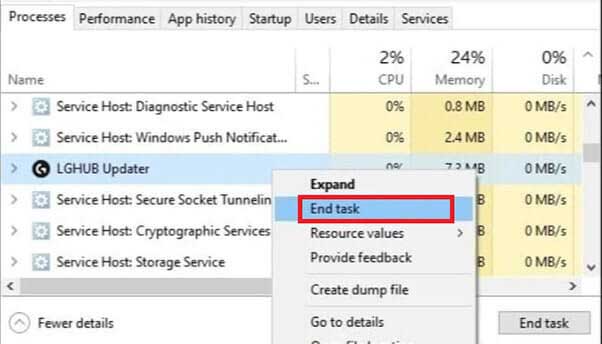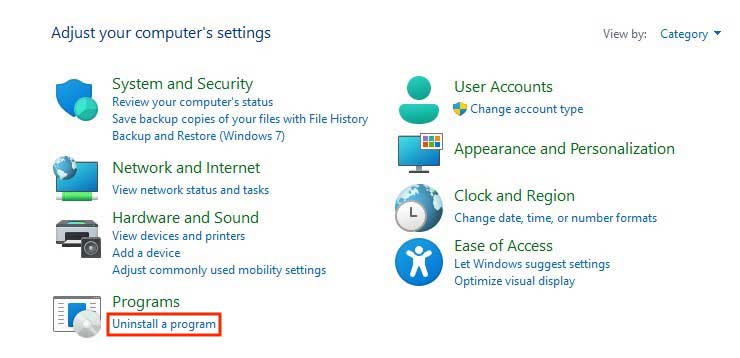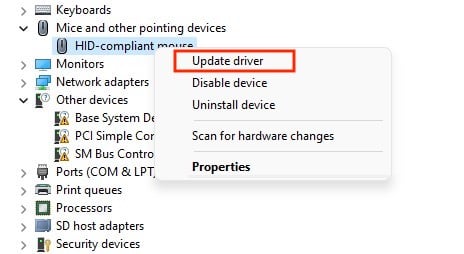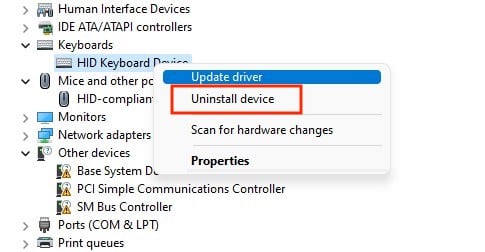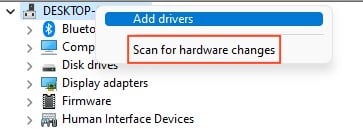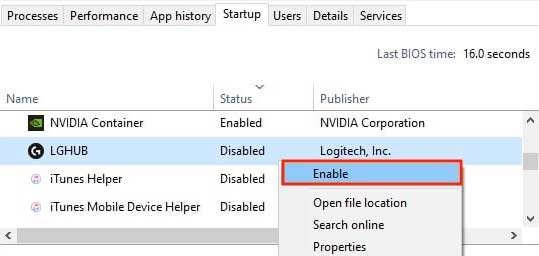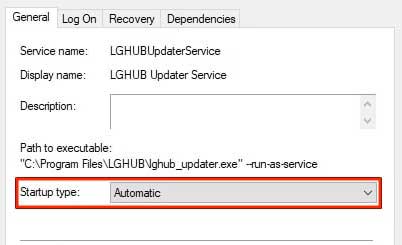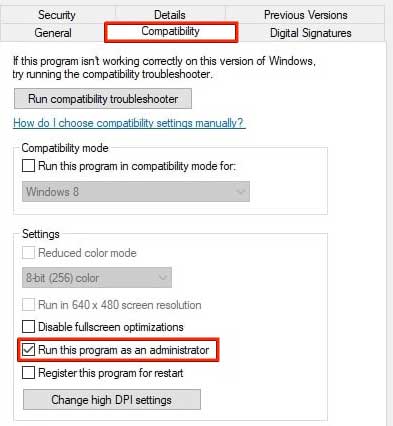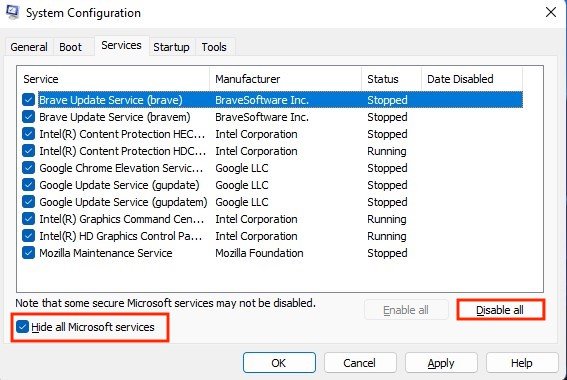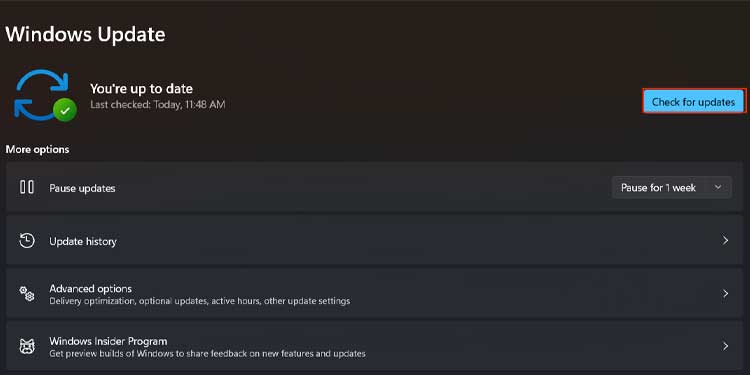Logitech G Hub es una herramienta de personalización que permite a sus usuarios personalizar sus periféricos Logitech y la configuración del juego para que se ajuste mejor a sus necesidades. Sin embargo, a veces, el concentrador G no se carga y solo queda el logotipo animado congelado en la pantalla de carga.

El concentrador Logitech G que se atasca en la carga infinita no es un problema raro. Como la mayoría de otras aplicaciones de alta demanda, el concentrador G requiere una cantidad significativa de potencia de procesamiento para funcionar de la mejor manera.
No obstante, el problema de que esta aplicación no se cargue en su dispositivo podría resultar ser solo un caso simple de controladores obsoletos o versiones de Windows.
Por lo tanto, si usted es alguien a quien le gustaría reparar su aplicación G hub rota, seguir esta guía lo ayudará a superar su problema. Continúe hasta el final de la guía para comprender completamente y resolver este problema.
¿Por qué Logitech G Hub no se carga?
Hay muchos factores que determinan cómo se ejecuta Logitech G hub en su dispositivo. Por lo tanto, la causa exacta de que el concentrador G no se cargue en su dispositivo podría ser cualquiera de las siguientes:
- Controladores obsoletos
- Versión obsoleta de Windows
- Instalación defectuosa de la aplicación.
- Un servicio de actualización de LGHUB deshabilitado
- RAM baja
- Conflictos con otras aplicaciones
¿Cómo arreglar Logitech G Hub que no se carga?
Hay varias correcciones para el concentrador G que no se carga en su sistema operativo Windows. Estas correcciones pueden variar de un usuario a otro.
Sin embargo, si un método no funciona para usted, asegúrese de seguir los demás para reparar de manera efectiva el concentrador G en su sistema y aprovechar al máximo sus dispositivos Logitech G.
Reinicie su PC
Reiniciar su computadora finaliza la sesión actual, borra la RAM e inicia una nueva sesión para que usted pueda operar. Esto puede descartar errores o fallas que impedían que su sistema funcionara a plena capacidad en la sesión anterior.
Por lo tanto, la forma más fácil y, a veces, más eficiente de intentar solucionar su problema es un simple reinicio de su sistema.
Reinicie los servicios de Logitech G Hub
Cuando cierras todos los servicios de Logitech G Hub, todo lo relacionado con ellos se borra de la RAM. Entonces, si su aplicación G hub se congela en la pantalla de carga, reiniciar los servicios de G hub podría ayudarlo a resolver su problema.
Los pasos a continuación muestran cómo hacerlo.
- Primero, cierre la aplicación G hub desde la bandeja del sistema.
- Presione Ctrl + Alt + Supr.
- Elija Administrador de tareas.
- Haga clic derecho en todos los procesos de G Hub y haga clic en Finalizar tarea.
Los procesos de G Hub incluyen Lghub_updater.exe, Lghub_agent.exe y Lghub.exe. - Ahora, vaya a la carpeta donde instaló LGHUB.
La ubicación predeterminada esC:Program FilesLGHUB. - Haga clic derecho en Lghub_updater.exe, Lghub_agent.exe, Lghub.exe y ejecútelos como administradores uno por uno.
Vuelva a instalar Logitech G Hub
La reinstalación de una aplicación borra toda su memoria caché y los datos de usuario que ocupaban una cantidad significativa del almacenamiento de su sistema.
Además, si hubo problemas durante la instalación anterior, la reinstalación de Logitech G Hub podría ser la solución. Los pasos a continuación muestran cómo puede reinstalar Logitech G Hub.
- Primero, cierre la aplicación G hub desde la bandeja del sistema.
- En el menú Inicio, busque y vaya a Panel de control.
- Haga clic en Desinstalar un programa que se encuentra en Programas.
- En la lista de aplicaciones, haga clic con el botón derecho en Logitech G hub y seleccione Desinstalar.
- Navegue a la dirección
C:Users(username)AppDataRoamingEn su PC y elimine la carpeta LGHUB para borrar todos los datos de la aplicación. - Descarga e instala Logitech G Hub .
- Siga las instrucciones en pantalla para reinstalar efectivamente la aplicación Logitech G Hub.
Actualice los controladores de su dispositivo
El controlador de su dispositivo determina cómo interactúa su sistema con los periféricos relacionados. Un controlador de dispositivo desactualizado puede causar errores de configuración internos y el hardware relacionado puede dejar de funcionar abruptamente.
Por lo tanto, si su aplicación G hub no se carga, actualizar el controlador de su dispositivo podría solucionar su problema.
Puede actualizar su componente de gráficos desde la sección Adaptadores de pantalla. Los controladores de mouse se pueden actualizar desde la sección Ratones y otros dispositivos señaladores.
De manera similar, la sección Teclados se usa para actualizar los controladores de su teclado. Y, por último, los auriculares y los controladores se pueden actualizar ampliando la sección Controladores de sonido, video y juegos.
A continuación se enumeran los pasos que puede seguir para actualizar los controladores de su dispositivo.
- Haga clic derecho en el menú Inicio.
- Ve al Administrador de dispositivos.
- Haga doble clic en el dispositivo que desea actualizar.
- Haga clic derecho en el controlador relacionado y seleccione Actualizar controlador.
- Seleccione Buscar controladores automáticamente cuando se le solicite.
- Siga los procedimientos en pantalla para actualizar de manera eficiente los controladores de su dispositivo.
Vuelva a instalar los controladores de su dispositivo
Cuando reinstala un controlador de dispositivo, elimina todos los archivos temporales relacionados con ese dispositivo y pega una copia nueva de estos archivos para ayudar a que el sistema funcione más rápido. Por lo tanto, reinstalar los controladores de dispositivos podría solucionar su problema.
La sección Adaptadores de pantalla se usa para reinstalar su componente de gráficos. Los controladores del mouse se pueden reinstalar desde la sección Ratones y otros dispositivos señaladores.
Del mismo modo, puede ampliar la sección Teclados para reinstalar los controladores de su teclado. Finalmente, la sección Controladores de sonido, video y juegos se puede usar para reinstalar sus auriculares y controladores.
Puede solucionar el problema de su concentrador G reinstalando los controladores de su dispositivo y los pasos para hacerlo se enumeran a continuación.
- Haga clic derecho en el menú Inicio.
- Ve al Administrador de dispositivos.
- Haga doble clic en el dispositivo que desea reinstalar.
- Haga clic derecho en su controlador y seleccione Desinstalar dispositivo.
- En el cuadro de confirmación, seleccione Eliminar el software del controlador de este dispositivo.
- Reinicia tu computadora.
- Abra el Administrador de dispositivos una vez más.
- Haga clic derecho en el nombre de su computadora y seleccione Buscar cambios de hardware.
- Ahora, Windows escaneará e instalará automáticamente los controladores necesarios.
Habilite el servicio de actualización de Lghub para que se ejecute automáticamente al iniciar Windows
Este paso es más una solución alternativa que una solución específica. Básicamente, seguir este procedimiento obliga al servicio de actualización de LGHUB a ejecutarse automáticamente cada vez que se inicia Windows. Estos son los pasos para hacerlo:
- Presione Ctrl + Alt + Supr.
- Elija Administrador de tareas.
- Vaya a la pestaña Inicio.
- Haga clic derecho en LGHUB y seleccione Habilitar.
- Ahora, presione la tecla de Windows + R para abrir el cuadro de comando de ejecución.
- Escriba services.msc y presione enter.
- Haga clic derecho en el Servicio de actualización de LGHUB y seleccione Propiedades.
- Configure el Tipo de inicio como Automático.
- Ahora, haga clic derecho en el Servicio de actualización de LGHUB y seleccione Iniciar.
- Ahora, ve a la carpeta de instalación de tu LGHUB.
La ubicación predeterminada esC:Program FilesLGHUB. - Haga clic derecho en Lghub_updater.exe, Lghub_agent.exe, Lghub.exe y logi_crashpad_handler.exe uno por uno y seleccione Propiedades.
- Vaya a la pestaña Compatibilidad.
- Ahora, marque Ejecutar este programa como administrador.
Crear un archivo BAT en la carpeta de instalación
Un archivo BAT contiene varios comandos para ejecutar un script específico o un grupo de scripts.
Por lo tanto, puede solucionar su problema de G Hub creando un archivo BAT en la carpeta de instalación con comandos específicos para eliminar todos los procesos dañados y reiniciar lghub_updater y LGHUB.
Los pasos para hacerlo son:
- Abra el Bloc de notas e ingrese los siguientes comandos:
Taskkill /f /im lghub.exe
Taskkill /f /im lghub_agent.exe
Taskkill /f /im lghub_updater.exe
Timeout /t 1 /nobreak >nul
Start lghub_updater
Timeout /t 3 /nobreak >nul
Start lghub
- Haga clic en Archivo y seleccione Guardar como.
- Ponga Reiniciar GHub.bat como nombre de archivo y haga clic en Guardar.
Guarde este archivo en su escritorio. - Ahora, copie este archivo y péguelo en su carpeta de instalación de LGHUB.
La ubicación predeterminada esC:Program FilesLGHUB.
Realice un inicio limpio del sistema
Este método es particularmente útil si su aplicación G Hub está siendo interferida por otras aplicaciones que se ejecutan en segundo plano.
Por lo tanto, puede iniciar su PC con solo los controladores y programas mínimos necesarios realizando un inicio limpio. Ahora puede determinar si su aplicación está en conflicto con otros programas o no siguiendo los pasos que se muestran a continuación.
- Presione el botón de Windows + R en su teclado para abrir el cuadro de diálogo Ejecutar.
- Escriba msconfig y presione enter.
- En la pestaña General, desmarque Cargar elementos de inicio.
- Ahora, vaya a la pestaña Servicios.
- Marque Ocultar todos los servicios de Microsoft.
- Luego, haz clic en Deshabilitar todo.
- Haga clic en Aplicar seguido de Aceptar.
- Seleccione Reiniciar cuando se le solicite.
- Ahora, ejecute la aplicación G Hub.
Si todavía no se carga, no hay ninguna interferencia de programas de terceros.
Sin embargo, si G Hub funciona sin problemas, esto implica que los programas de terceros están interfiriendo con su aplicación.
En este caso, debe deshabilitar cada aplicación una por una repitiendo los pasos anteriores y averiguar cuál está causando la interferencia.
Actualizar Windows
Cuando descarga e instala las últimas actualizaciones de Windows, se instalan parches de sistema más nuevos en su sistema. Esto puede ayudar a que su sistema funcione a su máxima capacidad y, por lo tanto, puede solucionar los problemas de compatibilidad en su sistema.
Por lo tanto, la instalación de todas las actualizaciones de Windows puede resolver el problema de la aplicación G hub al que se enfrenta.
Así es como puede actualizar Windows:
- Presione la tecla de Windows + I en su teclado para abrir la configuración.
- Haga clic en Actualización y seguridad.
- Seleccione Buscar actualizaciones.
Una vez que Windows devuelva una lista de actualizaciones disponibles, siga y acepte los procedimientos en pantalla para actualizar su sistema de manera eficiente